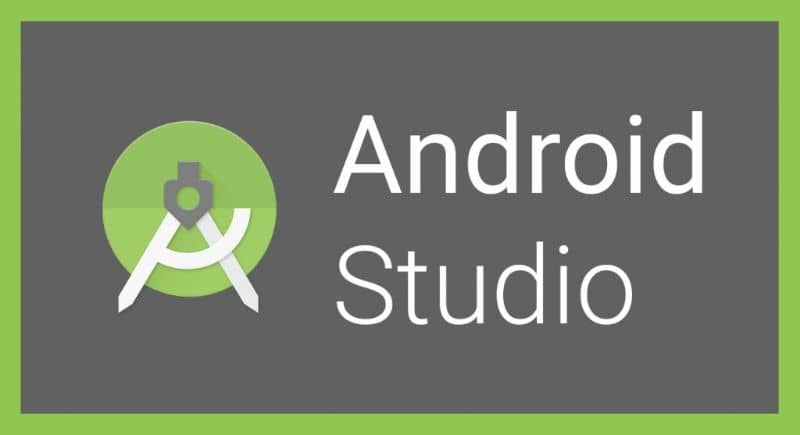
Jos olet koskaan tavannut Eclipsen, a sovelluskehittäjäohjelmisto, saat käsityksen siitä, mikä Android Studio on. Nykyään melkein kuka tahansa voi luoda sovelluksen eri kehittäjien ansiosta sen luomiseksi. Joten joku, jolla on alkuperäinen idea, voi seurata ohjeita ja saada oma sovellus.
Kaikki eivät kuitenkaan tiedä, mitä nämä kehittäjät ovat, miten niitä käytetään. Ei, jos niitä on mahdollista käyttää tietokoneillamme. Siksi tässä artikkelissa opit, mikä on Android Studio. Kuinka sitä käytetään, mihin se on tarkoitettu ja miten se asennetaan tietokoneelle Windows, Linux tai Mac.
Mikä on Android Studio, miten sitä käytetään ja mihin sitä käytetään?
Kuten kaikki sovelluskehittäjät, Android Studio on ohjelmisto, joka tarjoaa kaikki sovellusten luomiseen tarvittavat palvelut, työkalut ja vaihtoehdot.
Vaikka on totta, että tämä ei ole ainoa kehittäjä, se on alansa paras ja on tarkoitettu yksinomaan luomaan sovelluksia Android-laitteet, mikä tekee siitä todella tehokkaan näissä tapauksissa.
Android Studion kanssa sinulla on työkaluja koodin luomiseen tai sovelluksen logiikan, sen toiminnan luomiseen. Ja myös kaikki mitä tarvitset sovelluksen käyttöliittymän luomiseen ensimmäistä kertaa Android Studiossa tai sen suunnittelussa.
Se sisältää myös kääntäjän ja IDE: n, joka perustuu Gradleen ja Intellij IDEA: han. Gradle on työkalu rakennusautomaatio mikä on suositeltavaa sen joustavuuden vuoksi. Tämä johtuu siitä, että se voi luoda melkein minkä tahansa ohjelmiston alustasta riippumatta.
Intellij IDEA se on perusta kehittää sovelluksia, joita Android Studio käyttää. Siinä on interaktiivinen koodieditori, joka sisältää arvokkaita toimintoja, kuten älykäs koodin automaattinen täydennys. Se havaitsee myös päällekkäiset kielet ja järjestää ne uudelleen.
Kun tämä otetaan huomioon, Android Studio se on todella täydellinen ohjelmisto, joka toimii erinomaisesti sovelluksia kehitettäessä. Epäilemättä, jos hämmentät sovellusten luomisessa ensimmäistä kertaa, Android Studio on sinua varten.
Siksi tässä vaiheessa on normaalia, että ihmettelet, kuinka se hankitaan, ja jos se on saatavana valitsemallasi tietokoneella, opit asentamaan sen.
Kuinka ladata ja asentaa Android Studio Windows PC: lle, Linuxille tai Macille?
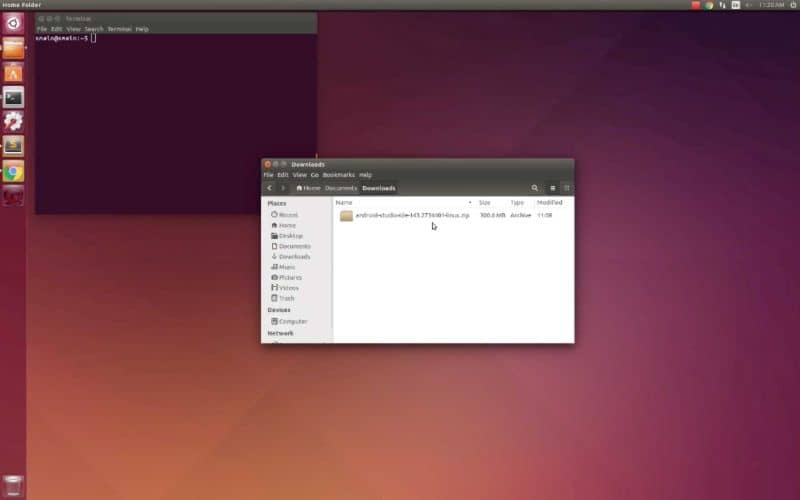
Android Studion toinen suuri etu on, että voit saada sen käytännöllisesti katsoen mistä tahansa tietokoneesta. Jos sinulla on tietokone Windows, tai jos se on pikemminkin Linux tai jopa Mac. Voit myös ladata ja asentaa Android Studio. Kuinka tehdä se?
Vaikka asennusprosessi vaihtelee hieman tietokoneen käyttöjärjestelmän mukaan, ensimmäinen asia, joka sinun pitäisi tehdä kaikissa tapauksissa, on ladata Android Studio.
Asenna Android Studio Windowsiin
Kun olet ladannut Android Studion tietokoneellesi, sinun on vain noudatettava seuraavia ohjeita asentaaksesi sen Windows-tietokoneellesi.
Vaihe 1
Napsauta tiedostoa ”.Xe” käyttää sitä. Valitse vaihtoehto ”Android SDK” ja myös ”Android-virtuaalilaite”, jos ne ovat käytettävissä.
Vaihe 2
Myöhemmin joudut seuraamaan ohjelmoijan asennusvaiheita. Tämä koostuu vain painamalla ”Seuraava” joka kerta, kun se on tarpeen. Lopuksi sinun on napsautettava ”Valmis” ja siinä kaikki. Jos haluat aktivoida pimeän tilan teeman Android Studiossa, voit tehdä sen kirjoittamalla tämän artikkelin.
Asenna Android Studio Linuxiin
Sama kuin Windows, seuraavat vaiheet on hyvin helppo tehdä Linuxille. Pura tiedosto ”.Postinumero”. Siirry pääteikkunaan ja paina ”android-studio / bin /” ja suorita tiedosto ”Studio.sh”. Seuraa jälleen kerran asennusvaiheita ja valitse Seuraava-vaihtoehto toistuvasti.
Asenna Android Studio Maciin
Kaikissa kolmessa tapauksessa asennus on melko samanlainen, noudata alla olevia ohjeita ja olet valmis. Napsauta tiedostoa ”.Dmg” käyttää sitä.
Vedä kuvake tiedostoikkunassa Android Studio kansioon ”Applications”. Napsauta sitten kansiossa olevaa Android Studio -kuvaketta ”Sovellukset”. Seuraa asennusvaiheita, kuten edellisissä tapauksissa. Se koostuu vain painamalla ”Seuraava” joka kerta, kun he pyytävät sinua.
Saatat myös olla kiinnostunut tietämään, kuinka asentaa Android Studio -emulaattori Android-matkapuhelimeesi.